MacOS: Kthejeni dritaren jashtë ekranit në ekran
Një listë e rregullimeve të mundshme për një problem ku mund të keni humbur një dritare aplikacioni jashtë ekranit në macOS.
Pavarësisht se çfarë konfigurimi keni në Mac tuaj, me kalimin e kohës dhe përdorimit, kompjuteri juaj ka tendencë të funksionojë ngadalë. Mbajtja e skedarëve të tepërt dhe aplikacioneve të padëshiruara mund të jetë një çështje e bezdisshme. Gjithashtu, blerja e hapësirës ruajtëse iCloud mund të bëjë një vrimë në xhepin tuaj. Gjetja dhe fshirja e këtyre skedarëve të padëshiruar për të rikuperuar hapësirën në disk me dorë është mjaft e mundimshme veçanërisht kur skedarët janë të fshehur. Ajo që mbetet është të merrni ndihmën e një mjeti të palës së tretë për të pastruar Mac-in tuaj dhe për të rikuperuar hapësirën në disk. Një aplikacion i tillë pastrues për Mac, Daisy Disk mund t'ju ndihmojë të heqni qafe skedarët e padëshiruar dhe të papërdorur dhe të rikuperoni shumë hapësirë në pajisjen tuaj brenda një kohe të shkurtër.
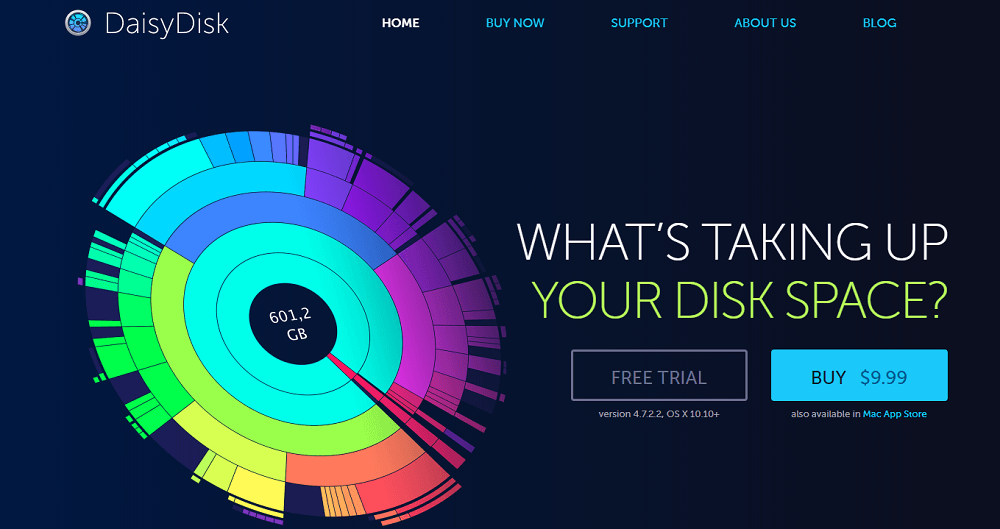
E dobishme nuk është ajo? Dëshironi të dini më shumë rreth Daisy Disk? Le të vazhdojmë se çfarë mund të bëjë i gjithë mjeti Daisy Disk dhe si funksionon!
Daisy Disk skanon dhe ju tregon një paraqitje vizuale të përdorimit të diskut dhe mund t'ju ndihmojë të rikuperoni lehtësisht hapësirën në disk.
Pajtueshmëria dhe çmimi
Versioni i vjetër funksionon në MacOS X 5 dhe që versioni më i ri i mjetit të funksionojë, duhet të keni Mac OSx 10.10 e lart në sistemin tuaj.
Mjeti vjen si në versionin e provës ashtu edhe në versionin e paguar. Versioni me pagesë është i disponueshëm me një çmim prej 9,99 dollarë në vit. Përveç anglishtes, ai mbështet shumë gjuhë duke përfshirë italisht, gjermanisht, kinezisht (të thjeshtuar dhe tradicionale), japoneze, spanjisht, frëngjisht, rusisht dhe suedisht.
Karakteristikat që e bëjnë të vlefshme:
Disk Doctor është i thjeshtë për t'u përdorur dhe vjen me një ndërfaqe intuitive. Mund të shikoni skedarët dhe dosjet që zënë hapësirë në Mac tuaj . Le të hedhim një vështrim në veçoritë:
Si punon?
Pastrimi i Mac-it tuaj duke përdorur Daisy Disk është më i lehtë pasi analizon dhe tregon një paraqitje vizuale të hapësirës së përdorur në hard disk. Me fjalë të tjera, ju jep një vështrim të fshehtë në kompjuterin tuaj Mac. Kjo ju ndihmon të vendosni se cilët skedarë janë të vjetëruar dhe duhet të hiqen nga kompjuteri juaj.
Këtu, ne kemi dhënë hapat për të pastruar Mac-in tuaj duke përdorur Daisy Disk:
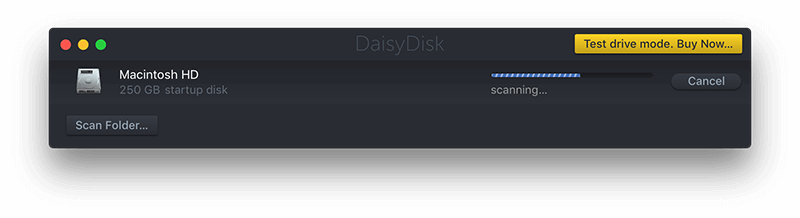
Shënim: Ky proces mund të zgjasë pak, në varësi të madhësisë së diskut dhe shpejtësisë së mac.

Pasi të përfundojë skanimi, do të merrni një hartë të shpërthimit të diellit në anën e majtë të panelit, e cila është përfaqësimi vizual i çdo skedari që zë hapësirë. Në anën e djathtë, mund të shihni listën e skedarëve dhe dosjeve.
Shënim: Sa më i madh të jetë segmenti në hartën e rrezeve të diellit, aq më shumë hapësirë përdor në krahasim me skedarët dhe dosjet e tjera të shfaqura.
Shënim: Mund të shikoni gjithashtu një skedar, duke shkuar në anën e djathtë të panelit, kliko me të djathtën në ikonën e dosjes dhe zgjidhni Shfaq në Finder.
Kjo nuk fshin një skedar, por e zhvendos atë në një hapësirë të veçantë, mund ta mbani atje dhe të vendosni nëse dëshironi ta fshini apo jo. Kur zhvendosni një dosje te Koleksioni, ai shfaq dosjen në fund të dritares së aplikacionit.
Në këtë mënyrë, duke përdorur Daisy Disk, mund të shikoni skedarët që zënë hapësirë në Mac tuaj dhe t'i fshini shpejt ato për të rikuperuar hapësirën e çmuar të diskut në Mac.
Të mirat dhe të këqijat
Të mirat:
Disavantazhet:
Take On Daisy Disk: Daisy Disk është një mjet i mahnitshëm që mund t'ju ndihmojë të pastroni Mac-in tuaj. Me paraqitjen vizuale dhe listën e renditur të skedarëve dhe dosjeve, ky aplikacion pastrues mac tregon se çfarë po zë hapësirë në kompjuterin tuaj. Është një mjet i thjeshtë dhe i fuqishëm që skanon hard diskun tuaj dhe është gjithashtu i lehtë për burimet. Megjithatë, ju po kërkoni për një aplikacion pastrimi i cili mund të bëjë të gjitha gjërat për ju, dhe më pas mund të mos funksionojë për ju. Por, nëse ju nevojitet vetëm një mjet për të kontrolluar përdorimin e diskut dhe për ta menaxhuar atë në përputhje me rrethanat, atëherë Daisy Disk është për ju!
Një listë e rregullimeve të mundshme për një problem ku mund të keni humbur një dritare aplikacioni jashtë ekranit në macOS.
Dëshironi të dërgoni një email te shumë marrës? Nuk dini si të krijoni një listë shpërndarjeje në Outlook? Ja se si ta bëni këtë pa mundim!
Mësoni se si të rinisni drejtuesin e grafikës në Windows 10, 11 dhe Mac për të rregulluar problemet. Provoni këto metoda më të mira për rivendosjen e drejtuesit të grafikës.
Nëse referencat rrethore në fletën e punës Excel janë shqetësuese, mësoni këtu se si të gjeni referencat rrethore në Excel dhe t'i eliminoni ato.
Po kërkoni modele buxheti të Excel-it falas ose me pagesë? Lexoni këtë artikull për të eksploruar disa nga modelet më të mira të buxhetit për Excel në internet dhe jashtë linje.
Nëse po shihni se ky skedar nuk është i pajtueshëm me QuickTime Player, lexoni këtë artikull tani. I jep hije dritës disa prej rregullimeve më të mira.
Nëse doni t'i bëni detyrat e futjes së të dhënave të përsosura dhe të shpejta, duhet të mësoni se si të krijoni një listë rënëse në Excel.
A jeni përballur me tastet e shigjetave që nuk funksionojnë në çështjen e Excel? Lexoni këtë artikull tani dhe zbuloni se si mund ta rregulloni këtë në më pak se 5 minuta!
Nëse disa ose të gjitha videot e shkarkuara ose të modifikuara nuk luhen në mac, lexoni këtë udhëzues përfundimtar për idetë më të mira dhe të lehta për zgjidhjen e problemeve.
Aplikacioni Mac Shortcuts është një mjet i fuqishëm për të ekzekutuar makro. Me një klikim, aplikacioni "MacOS Shortcuts" mund të kryejë detyra që përndryshe do të zgjasin orë të tëra.








